Abwesenheitsnotiz in Outlook 2013 einrichten
Abwesenheitsnachrichten schnell bei Outlook einrichten
Der Urlaub naht und alles ist erledigt – bis auf die Abwesenheitsnotiz! Aber wie richtet man diese bei Outlook ein? Und wie war das nochmal mit der automatischen Weiterleitung?
Stand: 28.10.2014

Vor dem Urlaub: Schnell Abwesenheitsnotiz einrichten.
Wenn Sie für längere Zeit nicht am Arbeitsplatz sind, sollten Sie sich auf mögliche Anfragen von Kunden oder Geschäftspartnern in dieser Zeit einstellen. In Zeiten von E-Mail-Programmen ist die Einrichtung von automatisierten Antworten bereits zum Standard geworden. Im Folgenden wollen wir Ihnen zeigen, wie Sie Ihre Abwesenheitsnotiz in Microsoft Outlook anlegen und verwalten können.
Abwesenheitsnotiz in Outlook einrichten mithilfe einer definierten Regel
In den gängigen Outlook-Versionen (insbesondere 2010 und 2013) könnten Sie mithilfe einer Regel Ihre Abwesenheitsnotiz anlegen. Im Folgenden haben wir für Sie in einigen Schritten zusammengefasst, wie Sie diese Regel in Outlook 2013 anlegen können. (In den vorherigen Outlook-Versionen funktioniert dies ähnlich.)
Idealerweise haben Sie Outlook 2013 bereits geöffnet und klicken nun auf den Menü-Reiter (ganz oben links) „Datei“ und dann auf den Punkt „Informationen“.
Auf der folgenden Seite sollten Sie nun verschiedene Icons sehen, von denen Sie „Regeln und Benachrichtigungen verwalten“ auswählen. Daraufhin sollte sich dann ein Dialogfenster, der Regel-Assistent, öffnen.
Unter dem Reiter „E-Mail-Regeln“ wählen Sie nun „neue Regel“ aus und markieren den Punkt „Regel auf von mir empfangene Nachrichten anwenden“ aus. An dieser Stelle könnten Sie auch festlegen, für welche Absender die Abwesenheitsnotiz gesendet wird. Das macht zum Beispiel Sinn, wenn Sie verschiedene Abwesenheitsnotizen für verschiedene Adressaten einrichten möchten. Dies wäre beispielsweise der Fall, wenn Sie eine förmliche Abwesenheitsnotiz für Ihre Kunden und bzw. oder Geschäftspartner einrichten möchten, Ihre Kollegen oder andere Kontakte aber eine eher lockere Abwesenheitsnotiz von Ihnen erhalten sollen.
Mit dem Punkt „über Kontoname“ wählen Sie dann Ihr E-Mail Konto aus. (In diesem Fall sind alle Absender eingeschlossen.)
Im folgenden Fenster wählen Sie noch aus, was mit der empfangenen Nachricht geschehen soll. Mit „diese mit einer bestimmten Vorlage beantworten“ legen Sie dann Ihre eigentliche Abwesenheitsnotiz fest.
Um Ihre Vorlage auszuwählen, klicken Sie auf den blau unterlegten, unterstrichenen Text „einer bestimmten Vorlage“ und fügen diese dort ein. Bei der Abwesenheitsnotiz sollten Sie auch darauf achten, dass Sie das Datum Ihrer Rückkehr benennen bzw. eine Vertretung erwähne, damit die Adressaten wissen, was im Notfall zu tun ist und sich gut betreut fühlen.
Mit dem letzten Punkt haben Sie die Regel erstellt und Ihre Abwesenheitsnotiz ist nun aktiv!
Abwesenheitsnotizen auf Deutsch und Englisch
Vorlage Abwesenheitsnotiz Deutsch
Liebe Kollegen,
vielen Dank für die E-Mail.
Momentan befinde ich mich im Urlaub und bin ab dem TT.MM.JJJJ wieder erreichbar.
Meine E-Mails werden in dieser Zeit nicht automatisch weitergeleitet oder bearbeitet. In dringenden Fällen hilft mein Kollege [vertretende/r Mitarbeiter/in] (beispiel@unternehmen.com; Durchwahl XY) gern weiter.
Beste Grüße
[Signatur]
Vorlage Abwesenheitsnotiz Englisch
Dear Sir or Madam,
thank you for your message.
I will be back in the office on 26 July. Your e-mail will not be forwarded. I will answer it, when I am back. During my absence our central office (beispiel@unternehmen.com; 040 - XXXXX) will help you to get in touch with an alternative contact within our company.
Thank you for your patience.
Sincerely yours,
[Signatur]
Weitere Informationen & Produkte zum Thema
Lesen Sie in weiteren Artikeln mehr zu ähnlichen Themen oder besuchen Sie unsere Seminare:
Themenseite:
Shortcuts für Outlook und Word
Markieren, Kopieren, Ausschneiden, Einfügen – welche Tastenkombinationen (auch Shortcut genannt) brauchen Sie für Ihren Arbeitsalltag? Die wichtigsten Tastenkombinationen für Word, Outlook, Excel etc. finden Sie hier!
Kostenlos lesenSeminar:
Stilsicher und DIN-gerecht formulieren
In diesem Seminar lernen Sie, zeitgemäß, professionell und überzeugend zu formulieren und Ihre Korrespondenz attraktiv und DIN-gerecht zu gestalten.
Jetzt weiterbilden!Fachbuch:
Besprechungen sicher und sinnvoll protokollieren
Richtig protokollieren mit verschiedenen Protokollarten und Techniken ✓ Umfang ✓ Formulierungshilfen ✓ Checklisten ➨ Jetzt Buch bestellen oder downloaden!
Jetzt informieren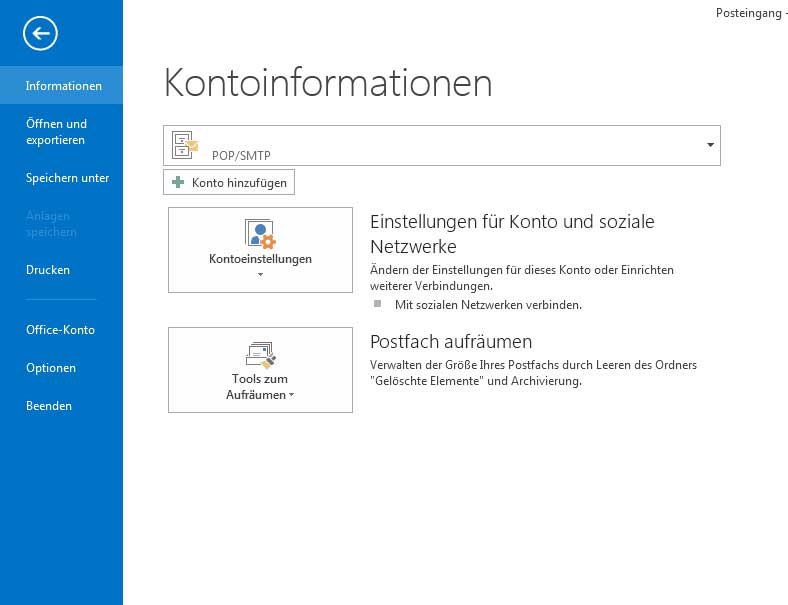
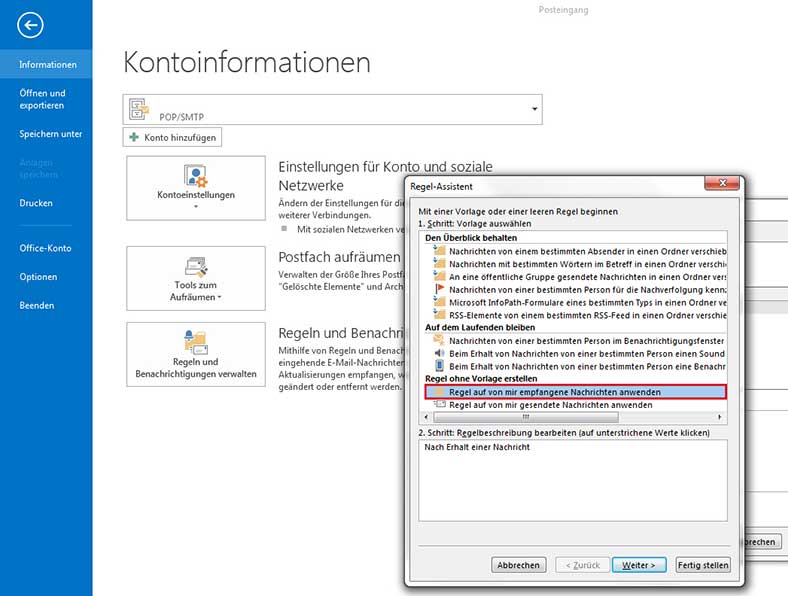
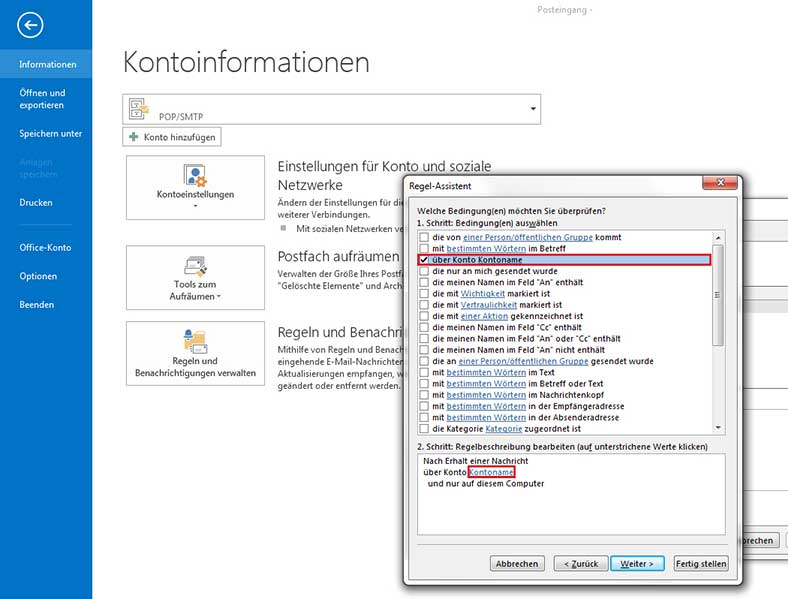
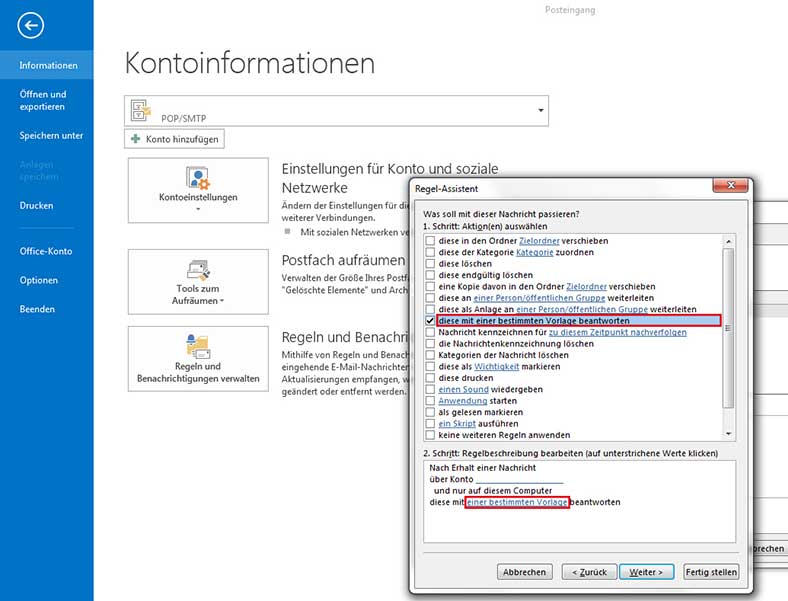
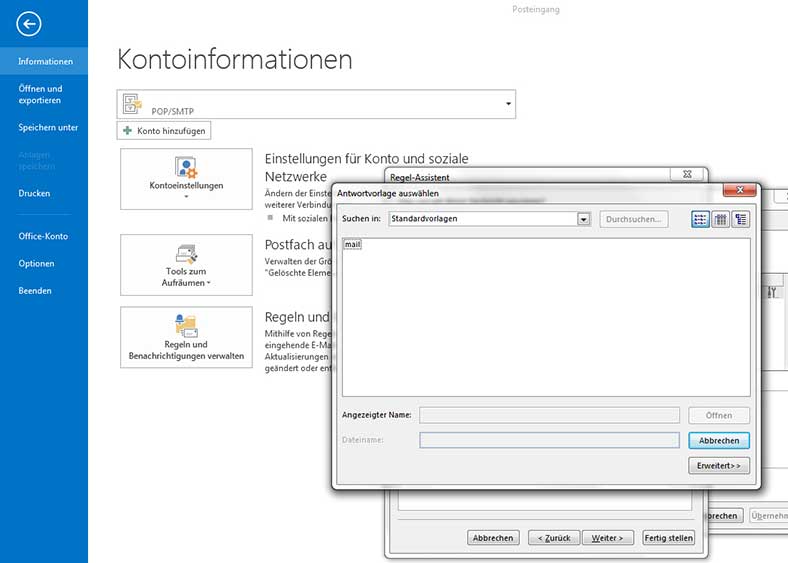
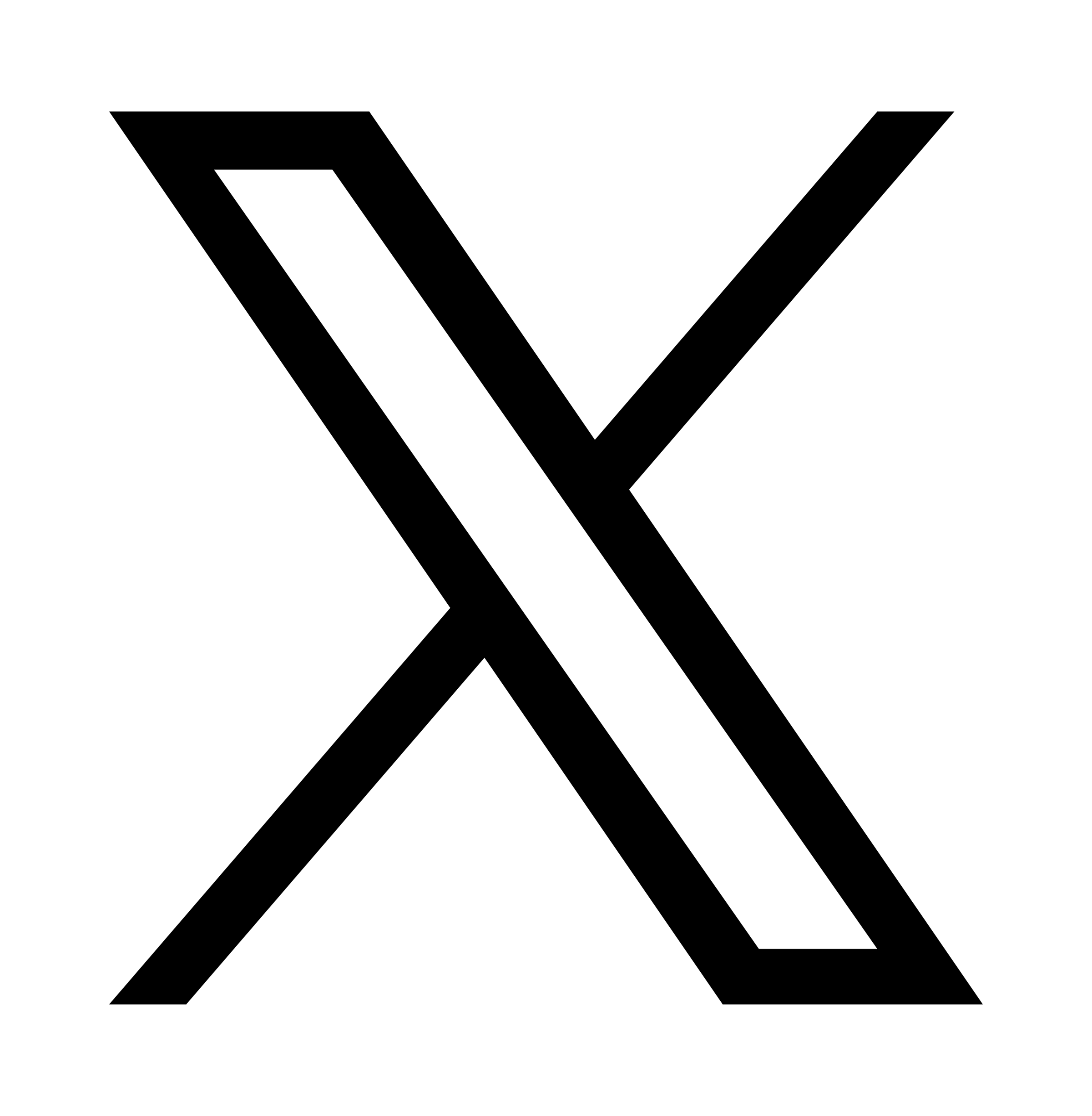 X
X
